KIS旗舰版2.0客户端和服务端的安装配置
- 格式:pdf
- 大小:1.01 MB
- 文档页数:15

金蝶各系列产品服务器配置要求————————————————————————————————作者:————————————————————————————————日期:金蝶各系列产品服务器配置要求商贸版一.系统配置要求1、服务器端CPU最低要求 1.6 GHz Pentium 4 处理器推荐 3.0 GHz Pentium 4 处理器及以上内存最低RAM 要求2G推荐8G 内存硬盘需要20GB以上的可用空间驱动器DVD-ROM驱动器显示Super VGA(1024*768)或更高分辨率的显示器(32位真彩色)鼠标 Microsoft鼠标或兼容的指点设备2、客户端CPU 最低要求1.6 GHzPentium 4处理器推荐 3.0 GHz Pentium 4处理器及以上内存最低 RAM 要求1G推荐4G内存硬盘需要10G以上的可用空间驱动器需要DVD-ROM 驱动器显示Super VGA(1024*768)或更高分辨率的显示器(32位真彩色)鼠标 Microsoft 鼠标或兼容的指点设备二.操作系统要求Windows XP Professional(32位)(SP3)简体中文版Windows Server 2003Standard/Enterprise简体中文版(32位/64位均支持)(SP2)Windows 7 旗舰版简体中文版(32/64位均支持)Windows Server2008Standard简体中文版(32/64位均支持)Windows 8企业版简体中文版(32/64位均支持)Windows8.1 专业版简体中文版(64位)Windows2012 企业版简体中文版(64位)Windows10企业版简体中文版(32/64位均支持)不支持Windows98、Windows2000、Windows XPHome版专业版一.系统配置要求1、服务器端CPU 最低要求 1.6 GHz Pentium 4 处理器推荐 3.0 GHz Pentium 4 处理器及以上内存最低 RAM 要求2G推荐8G 内存硬盘需要20GB以上的可用空间驱动器 DVD-ROM 驱动器显示Super VGA(1024*768)或更高分辨率的显示器(32位真彩色)鼠标 Microsoft 鼠标或兼容的指点设备2、客户端CPU 最低要求1.6 GHz Pentium 4 处理器推荐3.0 GHzPentium 4处理器及以上内存最低RAM 要求1G推荐 4G内存硬盘需要10G 以上的可用空间驱动器需要DVD-ROM 驱动器显示 Super VGA(1024*768)或更高分辨率的显示器(32位真彩色)鼠标 Microsoft 鼠标或兼容的指点设备二.操作系统要求Windows XP 专业版(32位)(SP3)简体中文版Windows Server 2003 标准版/企业版简体中文版(32位)(SP2)(不支持64位)Windows Server 2003R2 标准版/企业版简体中文版(32位)(SP2)(不支持64位)Windows 7 旗舰版简体中文版(32/64位均支持)Windows Server 2008 标准版简体中文版(32/64位均支持)WindowsServer 2008R2 企业版简体中文版 (64位)Windows 8 企业版简体中文版 (32/64位均支持)Windows 8.1 专业版简体中文版(32/64位均支持)Windows 10 专业版简体中文版(32/64位均支持)Windows 2012 企业版简体中文版 (64位)Windows 2012R2标准版简体中文版 (64位)Windows Server 2016 DataCenter 简体中文版(64位)不支持Windows 98、Windows 2000、Windows XP 家庭版、Windows Server 2003 64位、Windows Server 2003R2 64位。

金蝶KIS旗舰版V2.0迁移指南目录前言 (3)概述 ....................................................... 错误!未定义书签。
1环境配置.. (7)1.1客户端运行环境要求 (7)1.2服务端运行环境要求 (8)1.3数据库服务器运行环境要求 (9)2迁移路线 (11)2.1迁移路线: (11)3迁移准备 (11)3.1数据准备 (11)3.2环境准备 (11)4迁移步骤 (12)4.1数据备份 (12)4.1.1备份账套 (12)4.1.2备份设置文件 (14)4.2软件安装 (14)4.2.1卸载原有版本 (14)4.2.2环境检测 (15)4.2.3申请许可文件 (17)4.2.4运行安装程序 (18)4.3账套迁移 (23)4.3.1登录账套管理程序 (23)4.3.2使用账套迁移功能迁移原有账套 (24)4.3.3数据迁移策略和迁移 (24)5迁移影响 (27)5.1常见问题与解决办法 (27)帮助与支持 (34)前言本文档提供K/3RISE(含成长版)V12.0、V12.1、V12.2、V12.3、V13.0计划以及正式迁移到KIS旗舰版V2.0版的相关信息,包括:迁移准备、迁移步骤、新增或改进功能对用户的影响、常见问题分析与解决。
随着KIS旗舰版V2.0的正式发布,金蝶为广大中小企业,尤其是制造企业、商贸流通企业带来更先进管理理念,帮助广大金蝶用户创造更高价值。
KIS旗舰版V2.0基于领先业界的金蝶BOS平台,突破传统ERP的管理局限,为您在财务会计、供应链管理、生产管理、HR、移动商务、电子商务等领域实现个性化的管理目标,建立企业管理的完整体系。
请注意:本文件只作为基础介绍之用,不属于您与金蝶签署的任何协议。
本文件仅包括KIS既定策略、产品及功能方面的信息,不能以本文件作为要求金蝶履行商务条款、产品策略以及开发义务的依据。

kis标准版连接服务器KIS标准版连接服务器。
Kaspersky Internet Security(KIS)是一款功能强大的安全软件,它可以保护您的计算机免受病毒、间谍软件和其他恶意软件的侵害。
为了确保KIS能够正常工作,您需要将其连接到服务器进行更新和授权。
本文将指导您如何连接KIS标准版到服务器,以确保您的计算机始终得到最新的安全保护。
第一步,打开KIS软件。
首先,您需要打开KIS软件。
您可以在桌面或开始菜单中找到KIS的图标,双击该图标即可打开软件。
第二步,进入设置。
一旦KIS软件打开,您需要找到“设置”选项。
通常,这个选项会在软件界面的顶部菜单栏中。
点击“设置”后,您将看到一个包含多个选项的菜单列表。
第三步,选择连接服务器。
在“设置”菜单中,您需要找到“连接”或“服务器”选项。
点击这个选项后,您将看到一个用于配置服务器连接的界面。
第四步,输入服务器信息。
在服务器连接界面,您需要输入服务器的地址和端口信息。
这些信息通常由Kaspersky提供,您可以在其官方网站或用户手册中找到。
确保您输入的信息准确无误,然后点击“连接”或“确定”按钮。
第五步,等待连接完成。
一旦您点击了“连接”或“确定”按钮,KIS将开始尝试连接到服务器。
这个过程可能需要一些时间,取决于您的网络连接速度和服务器的状态。
请耐心等待,直到连接完成。
第六步,检查连接状态。
连接完成后,您需要检查KIS软件的连接状态。
通常,软件界面的底部或顶部会显示连接状态的图标或文字。
确保连接状态显示为“已连接”或“连接成功”,这样您就可以确信KIS已成功连接到服务器。
总结。
通过以上步骤,您已经成功地将KIS标准版连接到服务器。
这样一来,您的KIS软件就可以及时获取最新的病毒库更新和安全授权,为您的计算机提供持续的全面保护。
希望本文对您有所帮助,祝您使用KIS愉快!。
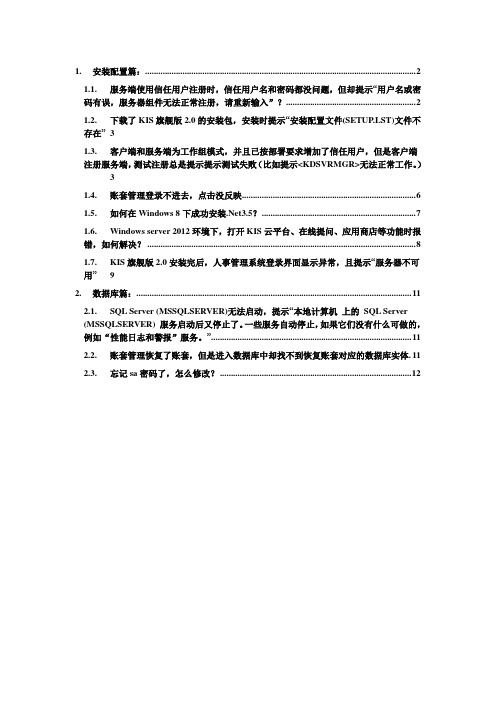
1.安装配置篇: (2)1.1.服务端使用信任用户注册时,信任用户名和密码都没问题,但却提示“用户名或密码有误,服务器组件无法正常注册,请重新输入”? (2)1.2.下载了KIS旗舰版2.0的安装包,安装时提示“安装配置文件(SETUP.LST)文件不存在”31.3.客户端和服务端为工作组模式,并且已按部署要求增加了信任用户,但是客户端注册服务端,测试注册总是提示提示测试失败(比如提示<KDSVRMGR>无法正常工作。
)31.4.账套管理登录不进去,点击没反映 (6)1.5.如何在Windows 8下成功安装.Net3.5? (7)1.6.Windows server 2012环境下,打开KIS云平台、在线提问、应用商店等功能时报错,如何解决? (8)1.7.KIS旗舰版2.0安装完后,人事管理系统登录界面显示异常,且提示“服务器不可用”92.数据库篇: (11)2.1.SQL Server (MSSQLSERVER)无法启动,提示“本地计算机上的SQL Server (MSSQLSERVER) 服务启动后又停止了。
一些服务自动停止,如果它们没有什么可做的,例如“性能日志和警报”服务。
” (11)2.2.账套管理恢复了账套,但是进入数据库中却找不到恢复账套对应的数据库实体. 112.3.忘记sa密码了,怎么修改? (12)1.安装配置篇:1.1. 服务端使用信任用户注册时,信任用户名和密码都没问题,但却提示“用户名或密码有误,服务器组件无法正常注册,请重新输入”?答:该问题是由于本地安全策略中将本地帐户的共享和安全模式设置为“仅来宾-本地用户以来宾身份验证”,导致信任用户没有足够的权限注册,修改为“经典-本地用户以自己的身份验证”就可以了。
文件不存在”答:这是因为安装包存放的路径太长了,将安装包放到磁盘根目录下,或者做个网络映射,再重新打开即可。
1.3. 客户端和服务端为工作组模式,并且已按部署要求增加了信任用户,但是客户端注册服务端,测试注册总是提示提示测试失败(比如提示<KDSVRMGR>无法正常工作。

金蝶KIS 旗舰版安装配置指南目录1光盘说明 (3)2安装方式 (3)3服务端部件安装 (3)4客户端部件安装 (10)5KIS的自动部署 (13)6常见问题分析与解决 (13)7帮助与支持 (19)1光盘说明金蝶KIS 旗舰版DVD安装光盘一套包括:光盘名称说明安装程序、演示账套、简体资源包金蝶KIS安装光盘用户手册、产品安装手册、系统管理员手册2安装方式目前我公司产品KIS旗舰版支持如下3种安装方式:1、DVD光驱本机安装:将DVD光碟直接插入DVD光驱,按照提示安装即可。
2、DVD光驱共享网络安装:安装前请共享DVD光驱,再访问DVD光驱,按照提示安装即可。
3、DVD光盘拷贝至硬盘共享安装:先将DVD安装盘拷贝到硬盘,并设置共享,按照提示安装即可。
注意:为了确保KIS旗舰版安装程序能够正常的运行,推荐运行KIS旗舰版安装程序前,先退出正在运行的第三方软件(包括杀毒软件及相关防火墙),然后再进行KIS程序安装操作。
完成KIS旗舰版安装操作后,再启用第三方软件。
3服务端部件安装3.1服务端配置建议:组件要求处理器处理器类型:Intel Xeon 或AMD Opteron处理器速度:最低:1.6GHz推荐:2.4GHz 或更快处理器处理器核心总数:最低:2核心推荐:4核心(200并发以内)8核心(200~400并发)400并发以上请增加中间层服务器,下同内存物理内存:最少:1GB推荐:2GB(200并发以内)4GB(200~400并发)存储存储类型:SCSI 或更快企业级存储,并推荐设置为RAID1 或RAID5存储空间:最少:10GB 空闲空间推荐:20GB 空闲空间网络网络质量:速率:100Mbps,推荐以1000Mbps与数据库服务器连接延时:< 20ms (以大小1024字节的测试数据包返回结果为准)丢包:< 0.1% (以大小1024字节的测试数据包返回结果为准) 操作系统KIS中间层服务器支持的操作系统:Windows Server 2003 Standard/Enterprise/DataCenter SP1/SP2 ①Windows Server 2003 Standard/Enterprise/DataCenter 64位x64 SP1/SP2 ①Windows Server 2008 Standard/Enterprise/DataCenter ②Windows Server 2008 Standard/Enterprise/DataCenter 64位x64 ②Windows Server 2012 Enterprise/DataCenter其他未提及的操作系统版本不提供官方支持,金蝶KIS中间层服务器在此类操作系统上可能可以运行但未经严格测试,也可能完全不能运行。

KIS旗舰版操作手册一、帐套管理1、新建帐套2、帐套备份3、帐套恢复二、基础设置增加操作用户增加基础资料系统参数配置三、系统初始化1、供应链系统初始化2、总帐系统初始化四、仓库系统操作五、销售管理系统操作六、存货核算系统七、固定资产系统操作八、财务系统操作九、流程图十一、常用快捷键一、帐套管理(新建、备份、恢复)打开帐套管理:开始>>程序>>金蝶K3>>服务器配置工具>>账套管理(如下图)输入密码登录帐套管理(默认为无密码)1、新建帐套点左上角“新建”按钮,输入帐套号和帐套名称,选择帐套(数据库文件)存放的路径(E:\ DA TA),确定(如下图所示)启用帐套设置——输入机构名称点“总帐”设置相关参数(如下图)点“会计期间”设置总帐系统启用期间以及会计期间数(默认为当年的一月份开始启用,一年12个期间)(参照下图)全部点“确定”,点“是”启用帐套2、帐套备份先选择要备份的帐套,然后再点备份选择备份的方式和备份到的路径,确定即可3、帐套恢复选择要恢复的备份文件,输入帐套号和帐套名称,选择数据库存放的路径,确定即可二、基础设置登录KIS系统——双击桌面KIS图标选择帐套——选择命名用户身份登录——输入用户名和密码——确定点KIS主界面可以从KIS云平台切换到KIS主界面,也可以点击KIS流程图从KIS主界面增加操作用户主控台——系统设置——用户管理——用户管理新增加用户组给组授权明细功能授权增加用户增加基础资料引入会计科目——双击打开“科目”系统设置——基础资料——公共资料——科目选择从模板中引入科目增加二级科目以增加银行的二级科目为例:点“新增”——输入科目代码(1002.01)(注:先输入上级代码然后输入点号,再输入下级代码,上下级关系都用“.”隔开)——输入科目名称(工商银行)——保存查看明细科目的设置方法:点查看——选项选中“显示所有明细”——确定增加其它科目类似,一级科目增加方法同上设置科目的核算项目:双击要增加核算项目对应的科目——点核算项目选择对应的核算项目类别然后点确定——保存即可其它科目设置相同通常“应收票据”、“应收账款”、“预收账款”增加核算项目“客户”“应付票据”、“应付账款”、“预付账款”增加核算项目“供应商”其它科目根据需要设置下级科目、增加核算项目依次增加其它基础资料币别——凭证字——计量单位——部门——职员——仓库——客户——供应商——物料币别:凭证字:计量单位:先增加计量单位组再增加计量单位(注意如图顺序)增加职员增加客户(供应商增加方法相同)如果要分类,则先增加上级组再增加客户明细(注意与上级组的区别)代码的输入:先输入上级代码,然后输入“.”点号,接着输入下级代码增加物料(成品、半成品、原材料……)先增加上级组(分类)如:原材料、半成品、产成品……增加明细物料最后点“保存”回到主控台系统参数配置总帐参数设置:主控台——系统设置——系统设置——总帐——系统参数双击打开“系统参数”输入公司信息设置总帐参数:总帐——选择“本年利润科目”——选择“利润分配科目”——按需设置其它参数凭证的参数设置:总帐——凭证——然后根据需要设置最后,点保存修改并确定。
KIS云桌面安装说明简介KIS云桌面为金蝶KIS旗舰版的远程客户端,通过安装KIS云桌面可以远程使用云端服务器上的KIS旗舰版软件,从而实现KIS客户端零维护,随时按需交付。
服务器安装运行环境Windows 2008 / Windows 2003 / Windows 7客户端安装运行环境Windows2008/Windows2003/Windows7/WindowsXP网络需求可正常访问网页即可,(ADSL 2MB)服务器端安装步骤服务器端不支持独立安装,服务器端包含于KIS旗舰版服务器端程序,安装KIS旗舰版服务器端,打开开始菜单,在KIS旗舰版菜单中找到“KIS云桌面服务器端”,点击启用1、第一次启用,系统右下角将会提示正在完成安装,请耐心等待。
2、整个远程安装过程大概15秒左右,安装完成后系统会提示需要重启,重启后生效。
3、重启后,点击桌面KIS云桌面服务器,启动服务器端。
4、初次运行时,系统会要求提交序列号,将购买的序列号填写进去,点击授权。
5、点击授权后,对授权码进行校验,程序最小化到右下角,提示正在验证授权码。
6、授权码验证完成,提示开始正常工作。
7、当程序运行时,我们可以右键点击右下角图标,点击显示工作台来查看服务器端的运行状态以及在线用户情况。
客户端安装步骤客户端通过金蝶KIS旗舰版安装光盘进行安装1、打开安装界面,点击菜单“安装金蝶KIS云桌面”2、选择安装金蝶KIS云桌面,按照默认步骤安装完成即可。
3、安装完成后在PC桌面会生成KIS云桌面客户端图标,点击运行4、打开授权序列号界面5、将购买的序列号填写进入,点击授权,就可以在任何地方使用金蝶KIS软件了。
6、打开程序后,默认使用本地输入法,也可通过输入法工具来切换到服务器输入法。
在工具图标点击鼠标右键打开输入法切换选项。
《KIS旗舰版V2.0安装配置》学员问题解答问题1、博邦14:02WEB方式听不到声音吗?答:该问题应属于ICOM的问题,请道光回答,谢谢问题2、郝瑞巍14:12旗舰版V2.0是否可以与k3V13.0安装在同一台电脑上呢?答:由于可能存在组件调用冲突,KIS旗舰版2.0不能和K/3RISE13.0(或者K/3WISE13.0)安装在同一台电脑上。
问题3、郝瑞巍14:15旗舰版2.0是否可以将服务端和客户端安装在同一台电脑上?答:可以,旗舰版2.0选择服务端安装选项安装时就可以把服务端和客户端安装在同一台电脑上。
问题4、芜湖金蝶14:15没有视频图像,可以听到声音什么情况?答:加入会议后看不到共享的内容(如PPT、桌面、程序)方法:第一步:检查是否已经正确安装证书,检查证书方法:打开IE浏览器,选择工具---internet 选项,在弹出的对话框中,选择“内容”选项卡,点击“证书”按钮,选择“受信任的根证书颁发机构”检查是否有根证书kingdee-VKDADDS01-CA,如果没有,请重新安装。
第二步:如果已经正确安装证书,仍无法查看,请联系金蝶总部信息部排查。
问题5、新疆-郭川林14:39装数据库吗?答:KIS旗舰版2.0安装不会自动安装数据库,数据库要手工安装。
问题6、博邦林鹏程14:56老师,正在讲的这个word待会儿有地方拷吗?答:文档已上传至KIS旗舰版QQ群,请在QQ群下载,同时。
Ppt也会上传到KIS伙伴社区。
问题7、沈阳王晓亮15:171,旗舰版帐套结转和数据清理功能到底收费吗。
报价里有,可以试用版也可以用?这个功能是怎么限制的?答:账套结转和数据清理工具是收费的,试用版可以用是因为业务单据数量未超过演示版数量(每个业务单据规定的演示版数量不同),可参考下图。
业务单据数量超过演示版数量且未检测到许可文件则不允许使用问题8、新疆-郭川林15:17旗舰版2.0的功能,跟1.0的有撒区别呀答:旗舰版2.0在安装配置、演示账套自动恢复、网店管理的京东接口支持以及淘宝接口完善、协作空间改进、移动应用等方面均作了改进,具体可参考发版说明。